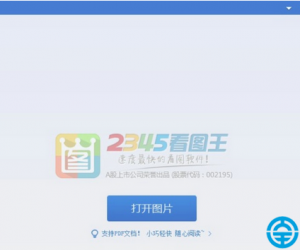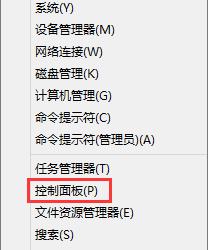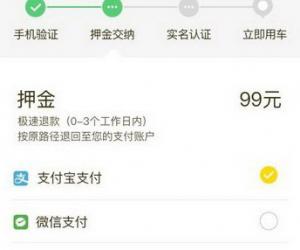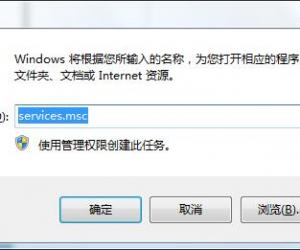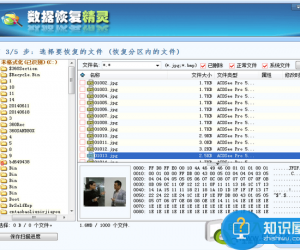Win8系统360卫士WiFi共享设置方法 Win8系统360卫士WiFi怎么共享设置详解
发布时间:2017-04-22 16:51:20作者:知识屋
Win8系统360卫士WiFi共享设置方法 Win8系统360卫士WiFi怎么共享设置详解 很多人想利用360安全卫士设置免费的WiFi,不过却又不知道怎么弄,其实方法很简单,那么Win8系统360卫士WiFi共享怎么设置呢?不知道的朋友赶紧看看小编整理的Win8系统360卫士WiFi共享设置方法吧!
具体设置方法:
1、下载安装360安全卫士,并打开它。它有两种打开方式,第一种是直接单击电脑右下侧任务栏上的360安全卫士图标。
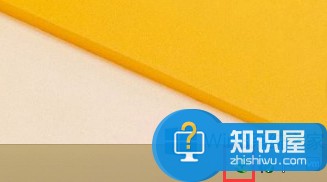
2、还有一种是直接双击打开桌面上360安全卫士的图标。

3、打开360安全卫士之后单击右下角的“更多”。
4、单击“免费WiFi”,此时WiFi共享软件就开始安装了,安装完之后会弹出一个框,我们只需要设置自己的用户名以及密码,之后就可以用移动设备连上WiFi了。
5、如果你的电脑缺少无线网卡,就会出现如下图的提示,如果你想要使用360安全卫士的免费WiFi就得去装一个无线网卡了。
以上就是Win8系统360卫士WiFi共享设置的方法了,方法很简单,首先我们先下载360安全卫士,然后打开它找到“免费WiFi”,之后点击它,最后等待安装完就可以设置用户名及其密码了。
知识阅读
软件推荐
更多 >-
1
 一寸照片的尺寸是多少像素?一寸照片规格排版教程
一寸照片的尺寸是多少像素?一寸照片规格排版教程2016-05-30
-
2
新浪秒拍视频怎么下载?秒拍视频下载的方法教程
-
3
监控怎么安装?网络监控摄像头安装图文教程
-
4
电脑待机时间怎么设置 电脑没多久就进入待机状态
-
5
农行网银K宝密码忘了怎么办?农行网银K宝密码忘了的解决方法
-
6
手机淘宝怎么修改评价 手机淘宝修改评价方法
-
7
支付宝钱包、微信和手机QQ红包怎么用?为手机充话费、淘宝购物、买电影票
-
8
不认识的字怎么查,教你怎样查不认识的字
-
9
如何用QQ音乐下载歌到内存卡里面
-
10
2015年度哪款浏览器好用? 2015年上半年浏览器评测排行榜!